hoe de Comet Search browser kaper verwijderen?
- instructies voor het verwijderen van Comet Search browser hijacker
- Wat is Comet Search?
- Hoe is Comet Search op mijn computer geïnstalleerd?
- hoe installatie van potentieel ongewenste toepassingen te voorkomen?
- verwijderen van Comet Search browser kaper:
- Komeet Search browser hijacker verwijderen van Internet browsers:
- Verwijderen van schadelijke invoegtoepassingen van Internet Explorer:
- verwijder schadelijke extensies van Google Chrome:
- verwijder kwaadaardige plugins van Mozilla Firefox:
- verwijder kwaadaardige extensies van Safari:
- verwijder kwaadaardige extensies van Microsoft Edge:
instructies voor het verwijderen van Comet Search browser hijacker
Wat is Comet Search?
Comet Search is een dubieuze software, geclassificeerd als browserkaper. Het werkt door het maken van wijzigingen in browserinstellingen om te bevorderen cometsearch.info (find.cometsearch.info) – een valse zoekmachine. Bovendien voegt deze browserkaper de functie “beheerd door uw organisatie” toe aan Google Chrome-browsers. Comet Search heeft data tracking mogelijkheden, die worden gebruikt om informatie te stelen met betrekking tot gezochte queries. Deze browser kaper wordt beschouwd als een ernstige privacy zorg. Vanwege de twijfelachtige methoden die worden gebruikt om Comet Search te verspreiden, wordt het beschouwd als een PUA (potentieel ongewenste toepassing).
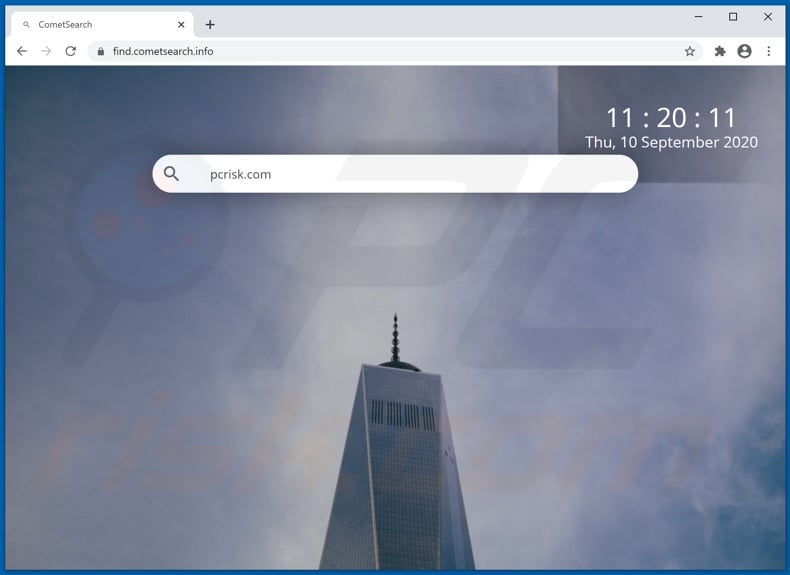
populaire browsers met grote gebruikersbases, zoals Google Chrome, Mozilla Firefox en Internet Explorer – zijn veelgebruikte doelen van browserkapers. Ze wijzen de adressen van nep-web zoekers als browsers homepage, standaard zoekmachine en nieuw tabblad/venster URL’ s. Comet Search maakt deze wijzigingen aan browsers ook-om te bevorderen cometsearch.info. vandaar met deze browser kaper geïnstalleerd: elke nieuwe browser tab / venster geopend en zoekopdracht getypt in de URL-bar-omleiden naar cometsearch.info. onwettige zoekmachines zijn zelden in staat om zoekresultaten te bieden, dus ze omleiden naar (of leiden omleiding ketens eindigend met) Yahoo, Bing, Google en andere echte degenen. De webzoeker gepromoot door Comet Search-cometsearch.info-is geen uitzondering op deze, het wordt omgeleid naar de Google (google.com) zoekmachine. Bovendien, browser hijackers kunnen beperken / weigeren toegang tot de instellingen van de browser en/of reset eventuele toegestane wijzigingen aangebracht. Daarom is het herstellen van een getroffen browser onmogelijk zonder eerst de browserkaper te elimineren. Zoals vermeld in de inleiding, kan Comet Search gegevens bijhouden-specifiek, getypte zoekopdrachten. Browser hijackers geld verdienen met de verzamelde gegevens (bijv. browsen en zoekmachine geschiedenissen, IP-adressen, geolocaties, en zelfs persoonlijk identificeerbare informatie) door het te delen met en / of te verkopen aan derden (mogelijk, cybercriminelen). Kortom, de aanwezigheid van data-tracking software kan leiden tot ernstige privacy problemen, financiële verliezen en identiteitsdiefstal. Om de integriteit van het apparaat en de veiligheid van de gebruiker te garanderen, moeten alle verdachte toepassingen en browserextensies/plug-ins onverwijld worden verwijderd.
| Naam | Komeet Zoeken |
| Bedreiging Type | Browser Hijacker, Redirect, Search Hijacker, Werkbalk, Ongewenste Nieuw Tabblad |
| Browser Extensie(s) | Komeet Zoeken, CometSearch, Comet |
| Bevorderd URL | cometsearch.info |
| Waar IP-Adres (cometsearch.info) | 62.210.29.54 |
| getroffen browserinstellingen | Homepage, nieuw tabblad URL, standaard zoekmachine |
| symptomen | gemanipuleerde Internet browser instellingen (homepage, standaard internet zoekmachine, nieuw tabblad Instellingen). Gebruikers worden gedwongen om de website van de kaper te bezoeken en zoeken op het Internet met behulp van hun zoekmachines. |
| distributiemethoden | misleidende pop-up advertenties, vrije software installateurs (bundeling), nep Flash Player installateurs. |
| schade | internet browser tracking( potentiële privacy problemen), weergave van ongewenste advertenties, omleidingen naar dubieuze websites. |
| Malware verwijderen (Windows) |
om mogelijke malware-infecties te elimineren, scan uw computer met legitieme antivirussoftware. Onze security onderzoekers raden het gebruik van Malwarebytes. |
AllRadioSearch, SearchBip, SearchGames4U en NewVideoSearch zijn enkele voorbeelden van andere browser hijackers. Ze lijken legitiem en verleiden gebruikers in download/installatie met aanbiedingen van verschillende “handige” functionaliteiten. De geadverteerde functies zijn meestal niet-operationeel en dit is gebruikelijk voor alle PUA ‘ s. Het enige doel van ongewenste software is om inkomsten te genereren voor de ontwikkelaars; voor gebruikers-ze hebben geen echte waarde en kunnen in plaats daarvan ernstige problemen veroorzaken. PUA ‘ s zijn ontworpen om browsers te kapen, onbetrouwbare of kwaadaardige websites te forceren, opdringerige reclamecampagnes uit te voeren en privégegevens bij te houden.
Hoe is Comet Search op mijn computer geïnstalleerd?
PUA ‘s worden gedistribueerd via download/installatie-instellingen van andere programma’ s. Deze valse marketing techniek van het verpakken van reguliere software met ongewenste of kwaadaardige toevoegingen-wordt genoemd “bundeling”. Gehaast downloaden en installatie processen (bijvoorbeeld genegeerd termen, overgeslagen stappen en secties, enz.)- verhoog het risico van onbedoelde installatie van gebundelde inhoud. Sommige PUA ‘ s hebben “officiële”promotionele webpagina’ s, van waaruit ze kunnen worden gedownload. Opdringerige advertenties verspreiden deze toepassingen ook. Eenmaal geklikt op, ze kunnen scripts uit te voeren om stealthy downloaden/installeren PUAs.
hoe installatie van potentieel ongewenste toepassingen te voorkomen?
het wordt aanbevolen producten te onderzoeken voordat ze worden gedownload / geïnstalleerd en / of aangeschaft. Alleen officiële en geverifieerde downloadkanalen mogen worden gebruikt. Omdat onbetrouwbare bronnen, bijv. onofficiële en gratis bestand hosting websites, Peer-to-Peer sharing netwerken en andere derden downloaders – bieden vaak misleidende en/of gebundelde inhoud. Bij het downloaden / installeren is het belangrijk om termen te lezen, alle mogelijke opties te bestuderen, de “aangepaste” of “Geavanceerde” instellingen te gebruiken en opt-out van aanvullende apps, tools, functies, enz. Opdringerige advertenties lijken legitiem, maar ze omleiden naar verschillende twijfelachtige sites (bijvoorbeeld pornografie, adult-dating, gokken, enzovoort). Mochten gebruikers dergelijke advertenties en/of omleidingen van dit soort tegenkomen, moeten ze de apparaten controleren en onmiddellijk alle verdachte toepassingen en browserextensies/plug-ins van hen verwijderen. Als uw computer al is geïnfecteerd met Comet Search, raden wij u aan een scan met Malwarebytes voor Windows om deze browser kaper automatisch te elimineren.
Comet-zoekbrowserkaper vraagt om toegangsrechten:
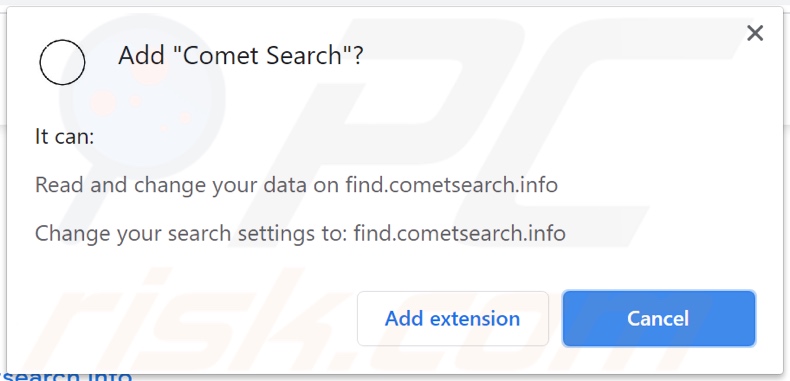
de functie “beheerd door uw organisatie” is toegevoegd aan Google Chrome-browsers door Comet Search browser hijacker:
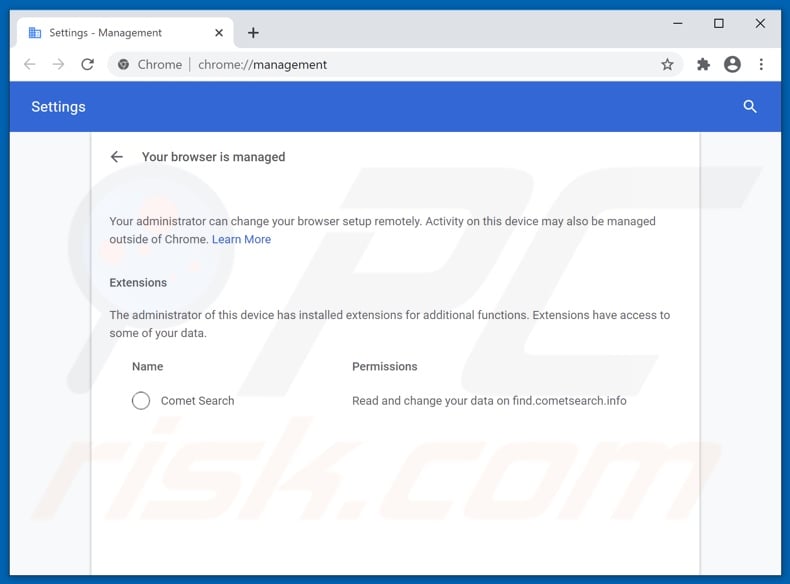
uiterlijk van Comet Search browser kaper (GIF):
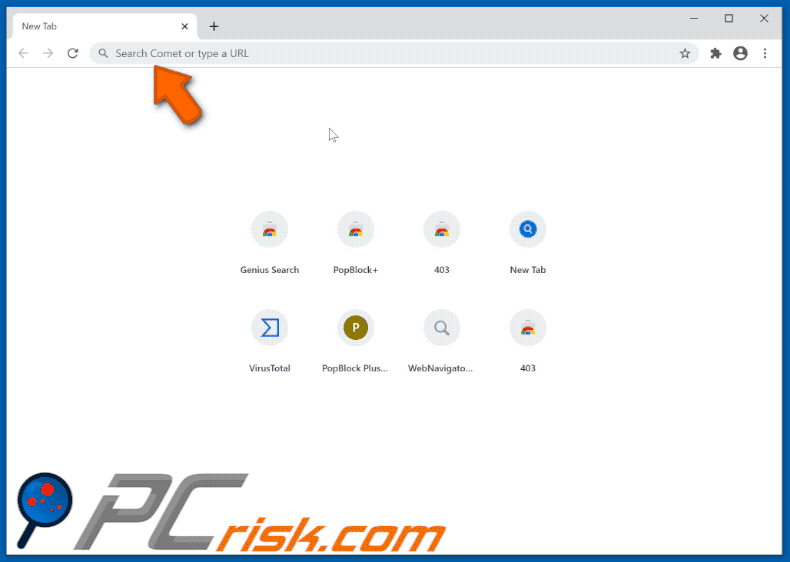
bedrieglijke installer promoten van Comet Search browser hijacker:
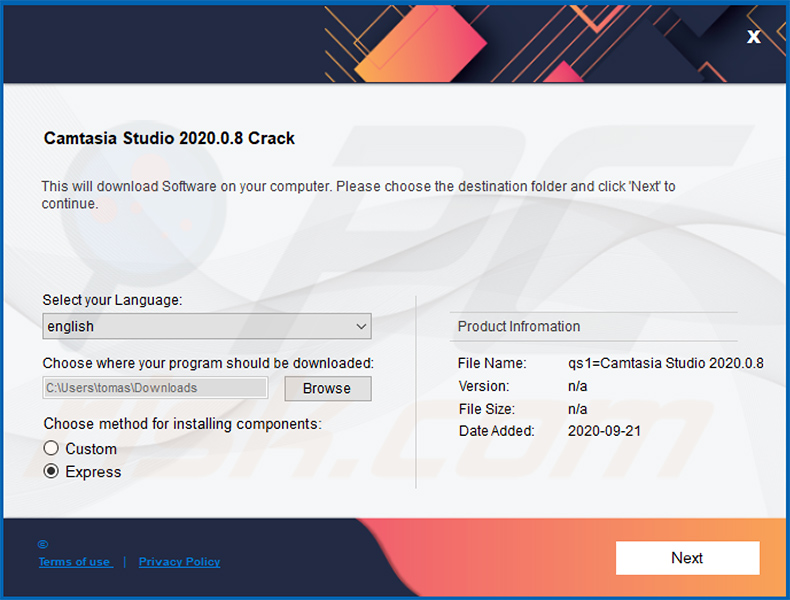
Instant automatic malware removal: handmatig verwijderen van bedreigingen kan een langdurig en ingewikkeld proces zijn dat geavanceerde computervaardigheden vereist. Malwarebytes is een professionele automatische malware removal tool die wordt aanbevolen om zich te ontdoen van malware. Download het door op de onderstaande knop te klikken:
▼ Download Malwarebyte door de op deze website vermelde software te downloaden, gaat u akkoord met ons Privacybeleid en onze Gebruiksvoorwaarden. Om full-featured product te gebruiken, je moet een licentie voor Malwarebytes te kopen. 14 dagen gratis proefperiode beschikbaar.
snelmenu:
- Wat is Comet Search?
- stap 1. Uninstall Comet Search applicatie met behulp van het Configuratiescherm.
- stap 2. Verwijderen cometsearch.info omleiden van Internet Explorer.
- stap 3. Verwijder Comet Search browser kaper van Google Chrome.
- stap 4. Verwijderen cometsearch.info homepage en standaard zoekmachine van Mozilla Firefox.
- stap 5. Verwijderen cometsearch.info omleiding van Safari.
- stap 6. Verwijder rogue plug-ins van Microsoft Edge.
verwijderen van Comet Search browser kaper:
Windows 7 gebruikers:

klik op Start (Windows-Logo in de linkerbenedenhoek van uw bureaublad), kies Configuratiescherm. Zoek Programma ‘ s en klik op een programma verwijderen.
Windows XP-gebruikers:

klik op Start, kies Instellingen en klik op Configuratiescherm. Zoek en klik op Programma ‘ s toevoegen of verwijderen.
gebruikers van Windows 10 en Windows 8:

Klik met de rechtermuisknop in de linkerbenedenhoek van het scherm, selecteer in het menu Snelle toegang Configuratiescherm. Kies in het geopende venster Programma ‘ s en functies.
Mac OSX-gebruikers:

klik op Finder, selecteer in het geopende scherm Toepassingen. Sleep de app vanuit de map Toepassingen naar de prullenbak (in uw Dock), klik met de rechtermuisknop op het prullenbakpictogram en selecteer Prullenbak legen.
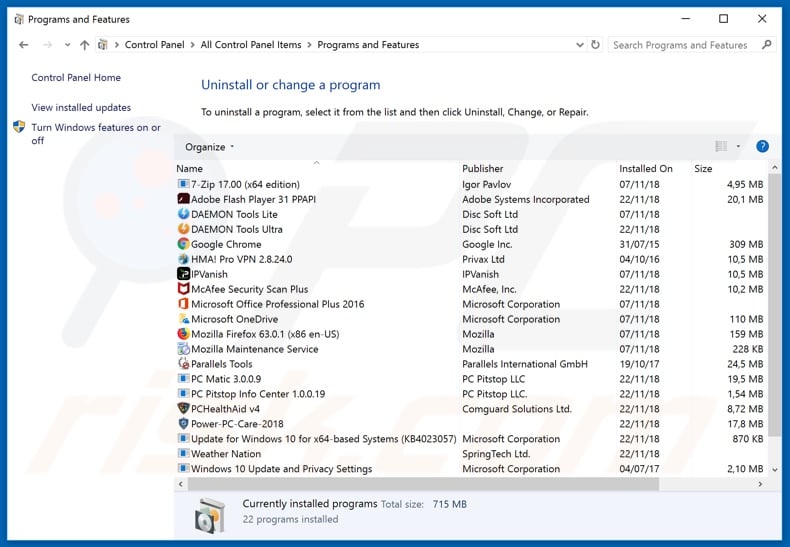
in het venster Programma ‘ s verwijderen: zoek naar recent geïnstalleerde verdachte toepassingen (bijvoorbeeld “Comet Search”), selecteer deze items en klik op “Uninstall” of “Remove”.
na het verwijderen van de potentieel ongewenste toepassingen (waardoor browser redirects naar de cometsearch.info website), scan uw computer voor eventuele resterende ongewenste componenten. Gebruik aanbevolen software voor het verwijderen van malware om uw computer te scannen.
Komeet Search browser hijacker verwijderen van Internet browsers:
Video laat zien hoe te verwijderen browser omleidingen:
Verwijderen van schadelijke invoegtoepassingen van Internet Explorer:
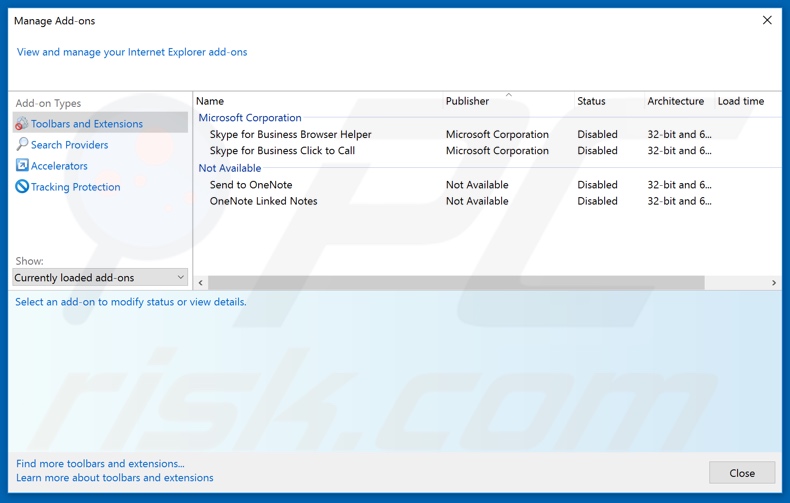
Klik op het ‘tandwiel’ – pictogram ![]() (in de rechterbovenhoek van Internet Explorer), selecteer “Manage Add-ons”. Kijk voor een recent geïnstalleerde verdachte extensies, selecteer deze items en klik op “verwijderen”.
(in de rechterbovenhoek van Internet Explorer), selecteer “Manage Add-ons”. Kijk voor een recent geïnstalleerde verdachte extensies, selecteer deze items en klik op “verwijderen”.
Wijzig uw startpagina:
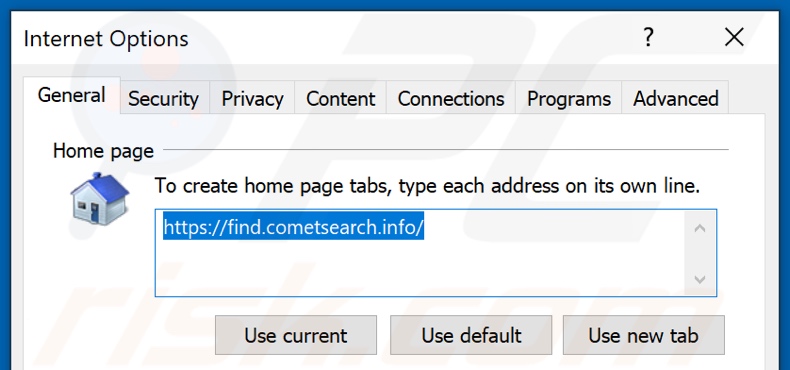
Klik op het ‘tandwiel’ – pictogram ![]() (in de rechterbovenhoek van Internet Explorer), selecteer “Internet Options”, in het geopende venster verwijderen hxxp://cometsearch.info en voer uw voorkeursdomein die elke keer dat u start Internet Explorer. U kunt ook about: blank invoeren om een lege pagina te openen wanneer u Internet Explorer start.
(in de rechterbovenhoek van Internet Explorer), selecteer “Internet Options”, in het geopende venster verwijderen hxxp://cometsearch.info en voer uw voorkeursdomein die elke keer dat u start Internet Explorer. U kunt ook about: blank invoeren om een lege pagina te openen wanneer u Internet Explorer start.
uw standaard zoekmachine wijzigen:
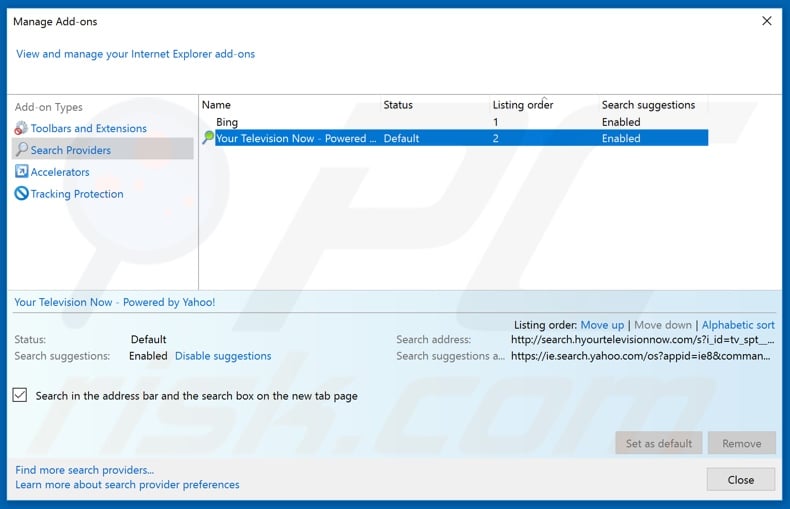
klik op het” gear “icoon ![]() (rechtsboven in Internet Explorer), selecteer “Manage Add-ons”. Selecteer in het geopende venster “Search Providers”, stel “Google”, “Bing”, of een andere voorkeurszoekmachine als uw standaard en verwijder vervolgens “Comet Search”.
(rechtsboven in Internet Explorer), selecteer “Manage Add-ons”. Selecteer in het geopende venster “Search Providers”, stel “Google”, “Bing”, of een andere voorkeurszoekmachine als uw standaard en verwijder vervolgens “Comet Search”.
optionele methode:
als u nog steeds problemen heeft met het verwijderen van de cometsearch.info redirect, reset uw Internet Explorer-instellingen naar standaard.
Windows XP-gebruikers: Klik op Start, klik op Uitvoeren, typ in het geopende venster inetcpl.klik in het geopende venster op het tabblad Geavanceerd en klik vervolgens op Opnieuw instellen.

Windows Vista-en Windows 7-gebruikers: klik op het Windows-logo, typ inetcpl in het vak Zoekopdracht starten.cpl en klik op enter. Klik in het geopende venster op het tabblad Geavanceerd en klik vervolgens op Opnieuw instellen.

Windows 8 gebruikers: Open Internet Explorer en klik op het tandwielpictogram. Selecteer Internetopties.

selecteer het tabblad Geavanceerd in het geopende venster.

klik op de Reset knop.

bevestig dat u Internet Explorer-instellingen wilt resetten naar standaard door op de Reset-knop te klikken.

verwijder schadelijke extensies van Google Chrome:
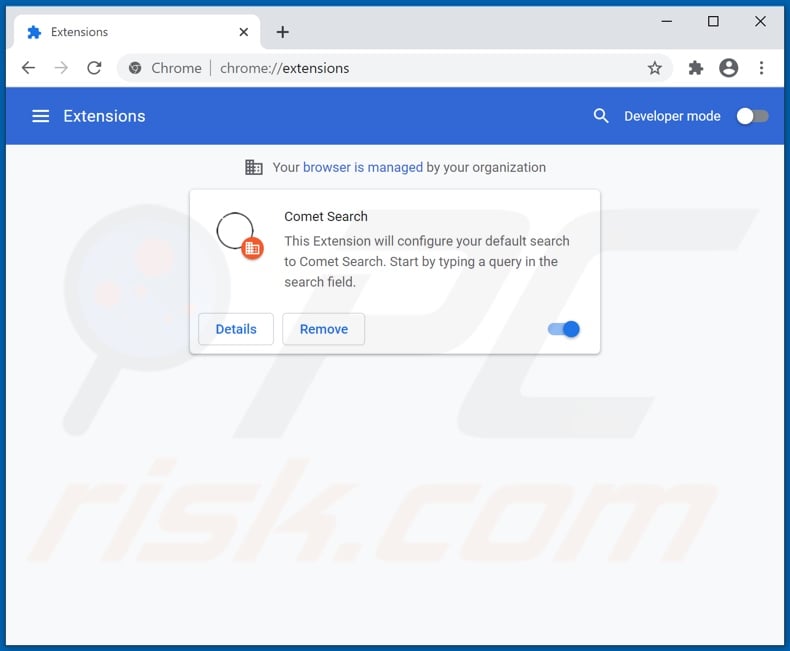
klik op het Chrome-menupictogram ![]() (rechtsboven in Google Chrome), selecteer “Meer hulpmiddelen” en klik op “Extensies”. Zoek “Comet Search” en andere onlangs geïnstalleerde verdachte browser add-ons, en verwijder ze.
(rechtsboven in Google Chrome), selecteer “Meer hulpmiddelen” en klik op “Extensies”. Zoek “Comet Search” en andere onlangs geïnstalleerde verdachte browser add-ons, en verwijder ze.
uw startpagina wijzigen:
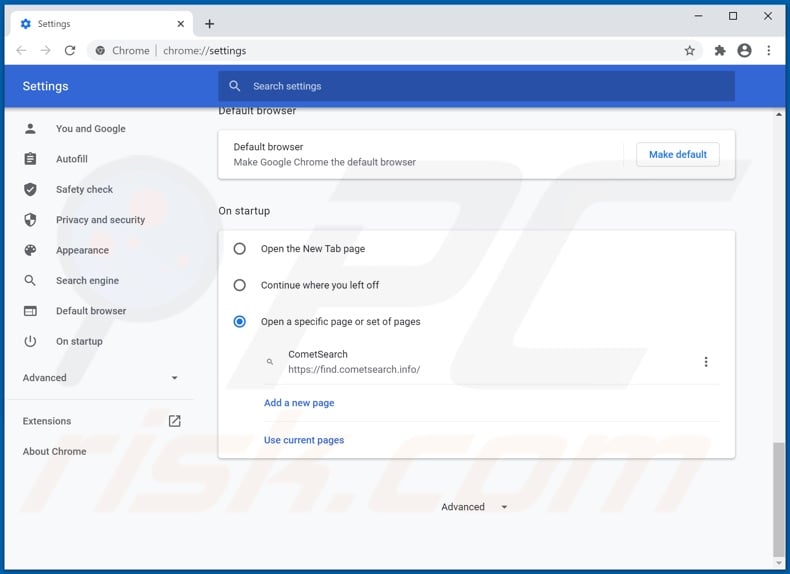
klik op het Chrome-menupictogram ![]() (rechtsboven in Google Chrome), selecteer “Instellingen”. In de” bij het opstarten “sectie, uitschakelen” Comet Search “(of gewoon” CometSearch “of” Comet”), kijk voor een browser kaper URL (hxxp://www.cometsearch.info) onder de” Open een specifieke of set van pagina ‘ s ” keuze. Indien aanwezig klik op de drie verticale stippen pictogram en selecteer “Verwijderen”.
(rechtsboven in Google Chrome), selecteer “Instellingen”. In de” bij het opstarten “sectie, uitschakelen” Comet Search “(of gewoon” CometSearch “of” Comet”), kijk voor een browser kaper URL (hxxp://www.cometsearch.info) onder de” Open een specifieke of set van pagina ‘ s ” keuze. Indien aanwezig klik op de drie verticale stippen pictogram en selecteer “Verwijderen”.
uw standaard zoekmachine wijzigen:
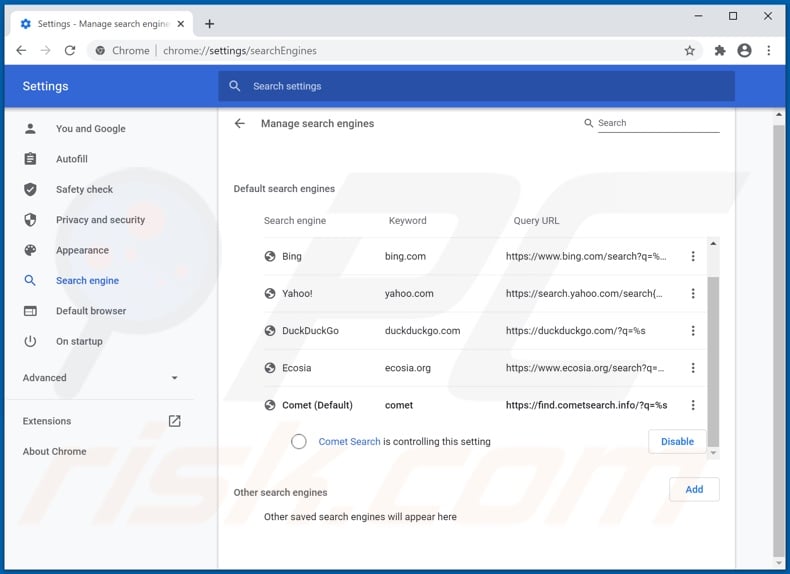
om uw standaardzoekmachine in Google Chrome te wijzigen: klik op het Chrome-menupictogram ![]() (in de rechterbovenhoek van Google Chrome), selecteer “Instellingen”, klik in het gedeelte “zoekmachine” op “Zoekmachines beheren”…”, zoek in de geopende lijst naar “cometsearch.info”, klik op de drie verticale stippen in de buurt van deze URL en selecteer “Verwijderen uit lijst”.
(in de rechterbovenhoek van Google Chrome), selecteer “Instellingen”, klik in het gedeelte “zoekmachine” op “Zoekmachines beheren”…”, zoek in de geopende lijst naar “cometsearch.info”, klik op de drie verticale stippen in de buurt van deze URL en selecteer “Verwijderen uit lijst”.
optionele methode:
als u nog steeds problemen heeft met het verwijderen van de cometsearch.info redirect, reset uw Google Chrome browserinstellingen. Klik op het Chrome-menupictogram ![]() (in de rechterbovenhoek van Google Chrome) en selecteer Instellingen. Scroll naar beneden naar de onderkant van het scherm. Klik op de koppeling Geavanceerd….
(in de rechterbovenhoek van Google Chrome) en selecteer Instellingen. Scroll naar beneden naar de onderkant van het scherm. Klik op de koppeling Geavanceerd….

na het scrollen naar de onderkant van het scherm, klikt u op de Reset (instellingen herstellen naar hun oorspronkelijke standaardinstellingen) knop.

bevestig in het geopende venster dat u de Instellingen van Google Chrome wilt herstellen naar standaard door op de knop Reset te klikken.

verwijder kwaadaardige plugins van Mozilla Firefox:
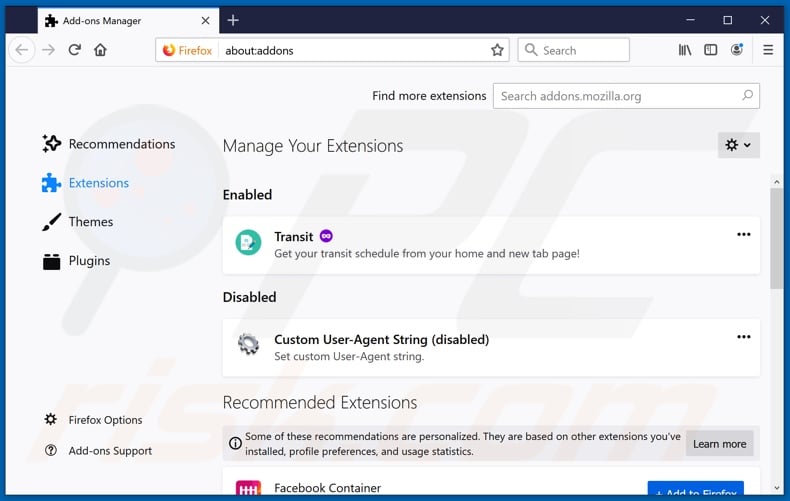
klik op het Firefox menu ![]() (in de rechterbovenhoek van het hoofdvenster), selecteer “Add-ons”. Klik op ” Extensies “en verwijder” Comet Search”, evenals alle andere onlangs geïnstalleerde browser plug-ins.
(in de rechterbovenhoek van het hoofdvenster), selecteer “Add-ons”. Klik op ” Extensies “en verwijder” Comet Search”, evenals alle andere onlangs geïnstalleerde browser plug-ins.
uw startpagina wijzigen:
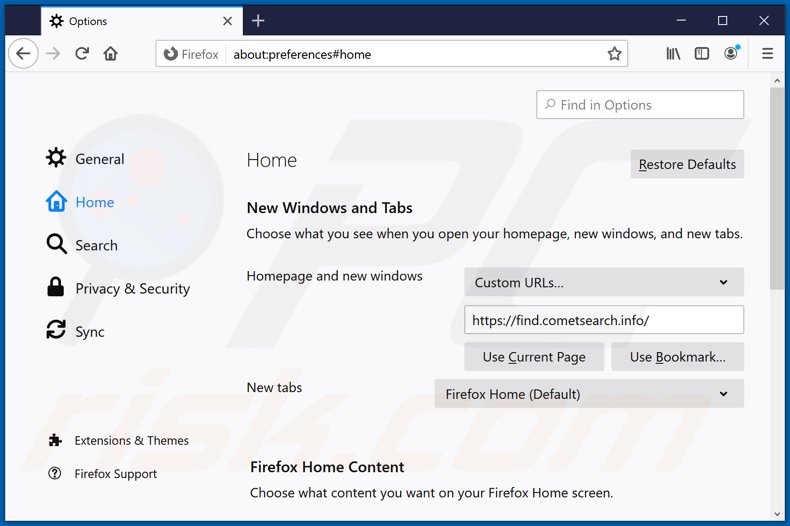
om uw homepage opnieuw in te stellen, klikt u op het Firefox menu ![]() (in de rechterbovenhoek van het hoofdvenster), selecteer dan “Options”, in het geopende venster “Comet Search” uitschakelen, verwijder hxxp://cometsearch.info en voer uw gewenste domein in, dat elke keer als u Mozilla Firefox start wordt geopend.
(in de rechterbovenhoek van het hoofdvenster), selecteer dan “Options”, in het geopende venster “Comet Search” uitschakelen, verwijder hxxp://cometsearch.info en voer uw gewenste domein in, dat elke keer als u Mozilla Firefox start wordt geopend.
uw standaard zoekmachine wijzigen:
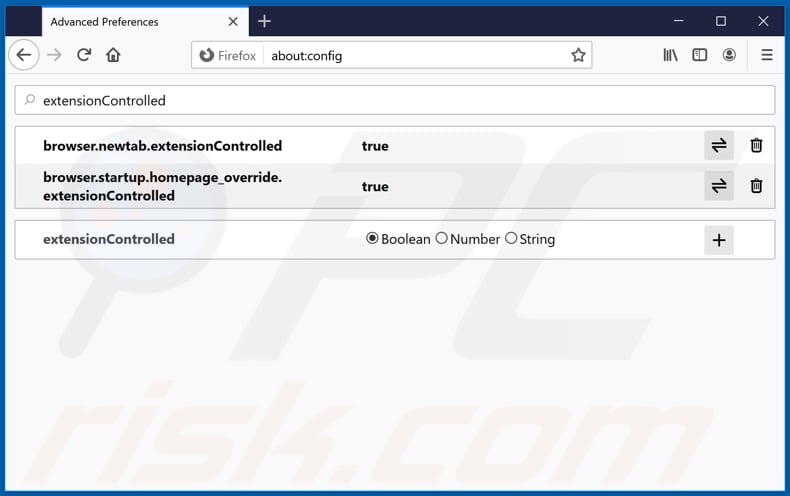
in de URL adresbalk, typ about: config en druk op Enter.
klik op ” Ik zal voorzichtig zijn, Ik beloof het!”.
in het zoekfilter bovenaan, typ:”extensionControlled”
stel beide resultaten in op “false” door te dubbelklikken op elk item of door te klikken op de ![]() button.
button.
optionele methode:
computergebruikers die problemen hebben met cometsearch.info redirect verwijderen kan hun Mozilla Firefox-instellingen resetten.
open Mozilla Firefox, in de rechterbovenhoek van het hoofdvenster, klik op het Firefox menu, ![]() in het geopende menu, klik op Help.
in het geopende menu, klik op Help.

Selecteer informatie voor probleemoplossing.

klik in het geopende venster op de knop Firefox vernieuwen.

bevestig in het geopende venster dat u Mozilla Firefox-instellingen opnieuw wilt instellen door op de knop Firefox Vernieuwen te klikken.

verwijder kwaadaardige extensies van Safari:

zorg ervoor dat uw Safari-browser actief is en klik op Safari-menu, selecteer vervolgens Voorkeuren…

selecteer het tabblad Extensies in het voorkeurenvenster. Kijk voor een recent geïnstalleerde verdachte extensies en verwijder ze.

in het venster Voorkeuren Selecteer tabblad Algemeen en zorg ervoor dat uw homepage is ingesteld op een voorkeurs – URL, als deze wordt gewijzigd door een browserkaper-wijzig deze.

in het venster Voorkeuren Selecteer het tabblad Zoeken en zorg ervoor dat de gewenste internetzoekmachine is geselecteerd.
facultatieve methode:
Controleer of uw Safari-browser actief is en klik op het menu Safari. Selecteer geschiedenis en websitegegevens wissen in het vervolgkeuzemenu…

selecteer in het geopende venster Alle geschiedenis en klik op de geschiedenis wissen knop.

verwijder kwaadaardige extensies van Microsoft Edge:

klik op het Edge menu icoon ![]() (in de rechterbovenhoek van Microsoft Edge), selecteer “Extensions”. Zoek een recent geïnstalleerde verdachte browser add-ons, en verwijder ze.
(in de rechterbovenhoek van Microsoft Edge), selecteer “Extensions”. Zoek een recent geïnstalleerde verdachte browser add-ons, en verwijder ze.
wijzig uw startpagina en nieuw tabblad Instellingen:

klik op het Edge menu icoon ![]() (in de rechterbovenhoek van Microsoft Edge), Selecteer “Settings”(Instellingen). In de” bij het opstarten “sectie zoek naar de naam van de browser kaper en klik op”Uitschakelen”.
(in de rechterbovenhoek van Microsoft Edge), Selecteer “Settings”(Instellingen). In de” bij het opstarten “sectie zoek naar de naam van de browser kaper en klik op”Uitschakelen”.
Wijzig uw standaard internetzoekmachine:

om uw standaard zoekmachine in Microsoft Edge te wijzigen: klik op het Edge-menupictogram ![]() (in de rechterbovenhoek van Microsoft Edge), Selecteer “Privacy and services”, scroll naar de onderkant van de pagina en selecteer “adresbalk”. In de” zoekmachines gebruikt in adresbalk “sectie zoeken naar de naam van de ongewenste Internet zoekmachine, wanneer zich op de” Uitschakelen ” knop in de buurt. Als alternatief kunt u klikken op “Beheer zoekmachines”, in het geopende menu zoeken naar ongewenste Internet zoekmachine. Klik op het puzzelpictogram
(in de rechterbovenhoek van Microsoft Edge), Selecteer “Privacy and services”, scroll naar de onderkant van de pagina en selecteer “adresbalk”. In de” zoekmachines gebruikt in adresbalk “sectie zoeken naar de naam van de ongewenste Internet zoekmachine, wanneer zich op de” Uitschakelen ” knop in de buurt. Als alternatief kunt u klikken op “Beheer zoekmachines”, in het geopende menu zoeken naar ongewenste Internet zoekmachine. Klik op het puzzelpictogram ![]() en selecteer “Disable”(uitschakelen).
en selecteer “Disable”(uitschakelen).
facultatieve methode:
Als u nog steeds problemen met het verwijderen van de cometsearch.info redirect, reset uw Microsoft Edge browser instellingen. Klik op het Edge – menupictogram ![]() (in de rechterbovenhoek van Microsoft Edge) en selecteer Instellingen.
(in de rechterbovenhoek van Microsoft Edge) en selecteer Instellingen.

selecteer Instellingen opnieuw instellen in het menu geopende instellingen.

selecteer instellingen terugzetten naar hun standaardwaarden. Bevestig in het geopende venster dat u Microsoft Edge-instellingen wilt herstellen naar standaard door op de knop Reset te klikken.

- als dit niet helpt, volg dan deze alternatieve instructies waarin wordt uitgelegd hoe u de Microsoft Edge-browser kunt resetten.
samenvatting:
een browserkaper is een soort adware-infectie die de Instellingen van de internetbrowser wijzigt door de homepage en de standaard instellingen van de internetzoekmachine toe te wijzen aan een andere (ongewenste) website-URL. Algemeen, dit type adware infiltreert besturingssystemen door middel van gratis software downloads. Als uw download wordt beheerd door een downloadclient, zorg er dan voor dat u aanbiedingen weigert om geadverteerde werkbalken of toepassingen te installeren die uw startpagina en standaard instellingen voor internetzoekmachines willen wijzigen.
hulp bij verwijderen:
als u problemen ondervindt bij het verwijderen cometsearch.info omleiden van uw Internet browsers, vraag dan om hulp in onze malware support forum.